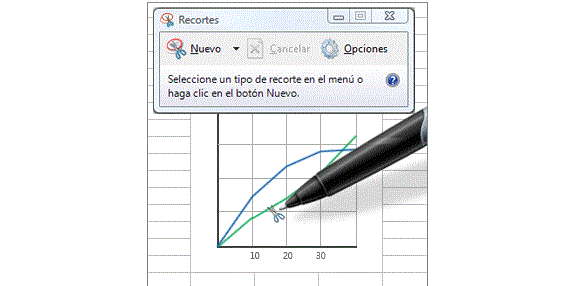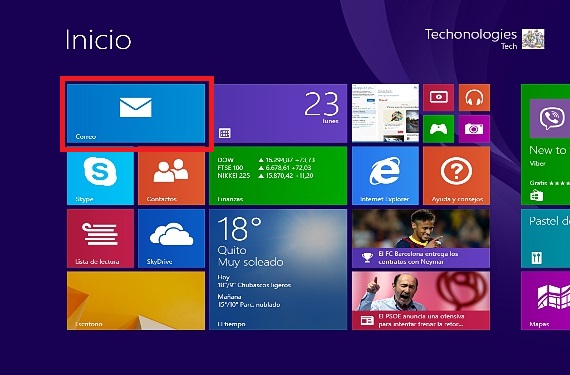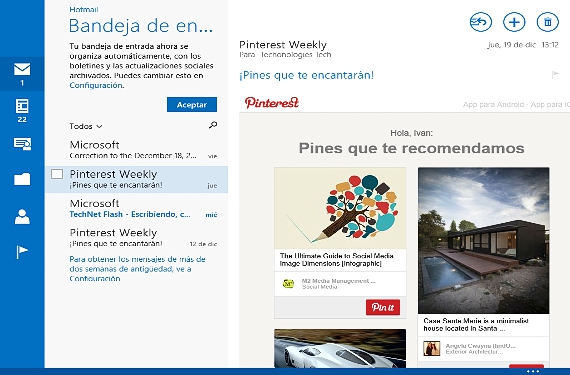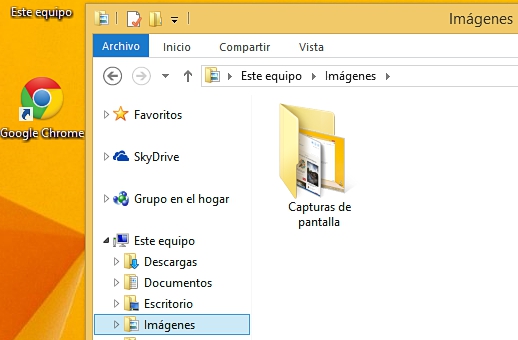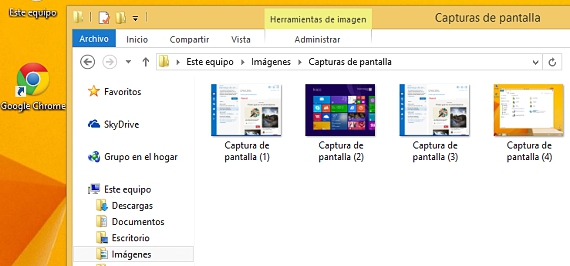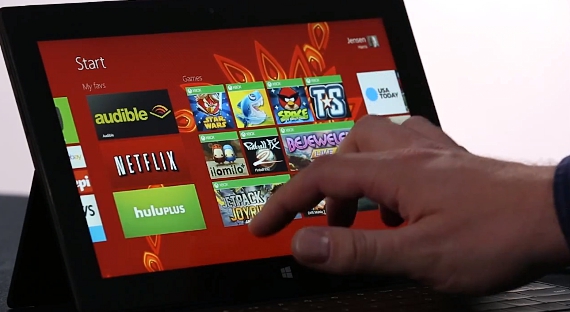
Şu anda Windows 8.1 çok sayıda insan tarafından kullanıldığından, tam olarak bilmediğimiz birkaç yeni özellik var; olasılığı bu Microsoft işletim sisteminde bir ekran görüntüsü alın Bilgi düzeyimize bağlı olarak farklı şekillerde gerçekleştirilebilmesine rağmen bu görevlerden biri olabilir.
Bu işletim sistemi için farklı yazılım geliştiricilerin entegrasyonu sayesinde , Windows 8.1, çoğu araçlar Microsoft mağazasında zaten önerilditemsil etmesine rağmen, işletim sistemine daha fazla uygulama yüklemek zorunda kalmak, uzun vadede çok yavaş çalışmasına neden olabilecek durum. Bu nedenle ve bu makalede, bu tür yakalamaları gerçekleştirmek için en uygun ve uygulanabilir 3 alternatifi belirteceğiz. , Windows 8.1 üçüncü taraf uygulamaları kullanmak zorunda kalmadan.
1. Windows 8.1'de Ekran Alıntısı ile Ekran Görüntüsü Alın
Zaten önceden bu prosedürden bahsetmiştik, içinde tutulanla aynı , Windows 8.1 başlangıçta beri Ekran alıntısı Windows 7'ye dahil edildi; Bu uygulamayı kullanmak için sadece şunları yapmamız gerekecek:
- İşletim sistemimizi şuradan başlatın: , Windows 8.1.
- Yakalamak istediğimiz ortama gidin (diğer bazı alternatiflerin yanı sıra uygulama veya web sayfası).
- Doğru gidin Başlangıç ekranı de , Windows 8.1.
- Kelimeyi klavyemizle yazın Kesikler.
Bu uygulamayı etkinleştirdikten sonra, iş zor ve belki de can sıkıcı olabilir. Bir dizi adımla (ESC tuşuna basın ve yakalamak istediğimiz ortama gidin), seçici bir yakalama yapmak için bu uygulamayı kullanabiliriz.
2. SAYFA YAZDIR tuşu ile tüm çalışma ortamını yakalayın
Bu, Windows'un herhangi bir sürümünde ekran görüntüsü almak için benimseyebileceğimiz bir başka alternatiftir; bizi garanti eden durumda (, Windows 8.1) kullanıcı, fotoğrafını çekmek istediği yere gitmelidir. ardından SAYFA YAZDIR tuşuna basın.
İlk prosedürdeki sorun, bu yakalamayı ilgili işlev aracılığıyla yerel sabit diskimizdeki belirli bir yere kaydetmemiz gerekecek olmasıdır.
İkinci durum, söz konusu ekran görüntüsü ekipmanın belleğinde kayıtlı kalacağından daha da keskindir; Onu kurtarmak için yapmalıyız Paint'e açın ve daha sonra, söz konusu yakalamayı CTR + V ile yapıştırın, bu nihayet yakalamayı sabit diskimizdeki bir yere kaydetmemiz gerekiyor.
Avantajlı bir şekilde, Microsoft, işletim sisteminin bu sürümüne yeni bir işlev ekledi. , Windows 8.1, ele alınması çok daha kolay olan ve belki de çalıştığımız herhangi bir ortamın yakalanmasına sahip olmanın otomatik bir yolu olarak düşünülebilecek bir şey.
3. Etkili görüntü yakalama , Windows 8.1
Daha önce önceki paragrafta bahsetmiştik, ancak her şeyin mükemmel bir şekilde açıklanması için okuyucuya aşağıdaki sıralı adımları küçük bir örnek olarak takip etmesini öneriyoruz:
- İşletim sistemimizi , Windows 8.1
- Yakalamak istediğimiz ortama yöneliyoruz.
- Bir anahtar kombinasyonu yapıyoruz (gibi bir klavye kısayolu) arasında Kazan + SAYFA YAZDIR.
- Daha sonra yeni bir anahtar kombinasyonu oluşturuyoruz: KAZAN + E
- Son olarak, klasöre gideceğiz «Görüntüler".
Bu 3. prosedürde ne yaptığımızı biraz açıklayarak, aslında ne yaptığımızı aynı şeyi yakalama ve otomatik kaydetme (kaydetme). Resimlerimizi yakalayacak klavye kısayoluna her bastığımızda (KAZANAN + GÖSTER SAYFASI) ekranda küçük bir titreme fark etmek mümkün olacaktır, bu da söz konusu ortamın yakalanıp «içinde belirli bir klasöre kaydedildiği anlamına gelir.Görüntüler".
Bu 3. prosedür ile 2 işlemi bir arada otomatik hale getirdikyani, bir görüntünün yakalanması ve ardından sabit disk üzerindeki söz konusu yakalamaların belirli bir alanına (Microsoft tarafından tanımlanan) kaydedilmesi.
Daha fazla bilgi - QSnap ile web sayfalarının ekran görüntüleri, Gözden Geçirme: Windows 7'deki Ekran Alıntısı aracını biliyor musunuz?, Uygulamalarınızı çalıştırmak için Windows 8.1'de klavye kısayolları